Notion で Wiki を作成する方法
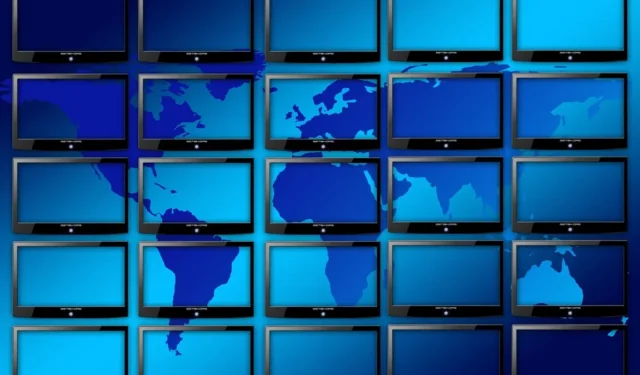
Wiki は、情報、ファイル、フォーム、カレンダーをチームと共有するための理想的なツールであり、Notion を使用すると、Wiki を簡単に作成できます。現在 Notion ユーザーであっても、アプリケーションに慣れてきたばかりであっても、テンプレートを使用して Wiki を簡単にセットアップできます。Notion は、基本的なウィキや重点的なウィキ用にいくつかの便利なテンプレートを提供しており、Notion テンプレート ギャラリーにはさらに多くのオプションが用意されています。このガイドでは、便利な無料テンプレートとその優れた機能を紹介するとともに、Notion で Wiki を作成するのに役立つヒントや提案も共有します。
Notion Wiki テンプレートを使用する
まず Notion の Wiki テンプレートを使用するのが最適です。基本的なものから特定の業界に焦点を当てたものまで、4 つの異なるオプションから選択できます。
- 以下のテンプレートのいずれかを表示して使用するには、 Notionに移動してサインインします。左側の [テンプレート] を選択し、ドロップダウン リストから [Wiki] を選択します。
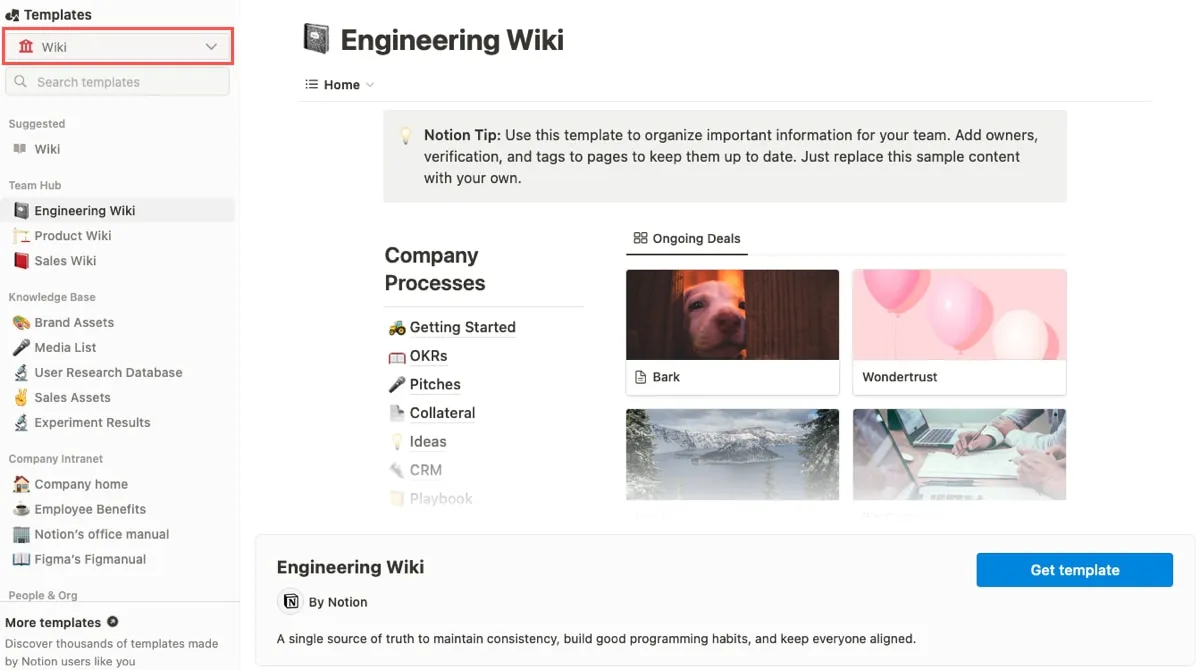
- 左側のテンプレート オプションの 1 つを選択して詳細を表示し、[テンプレートを取得] をクリックして使用します。
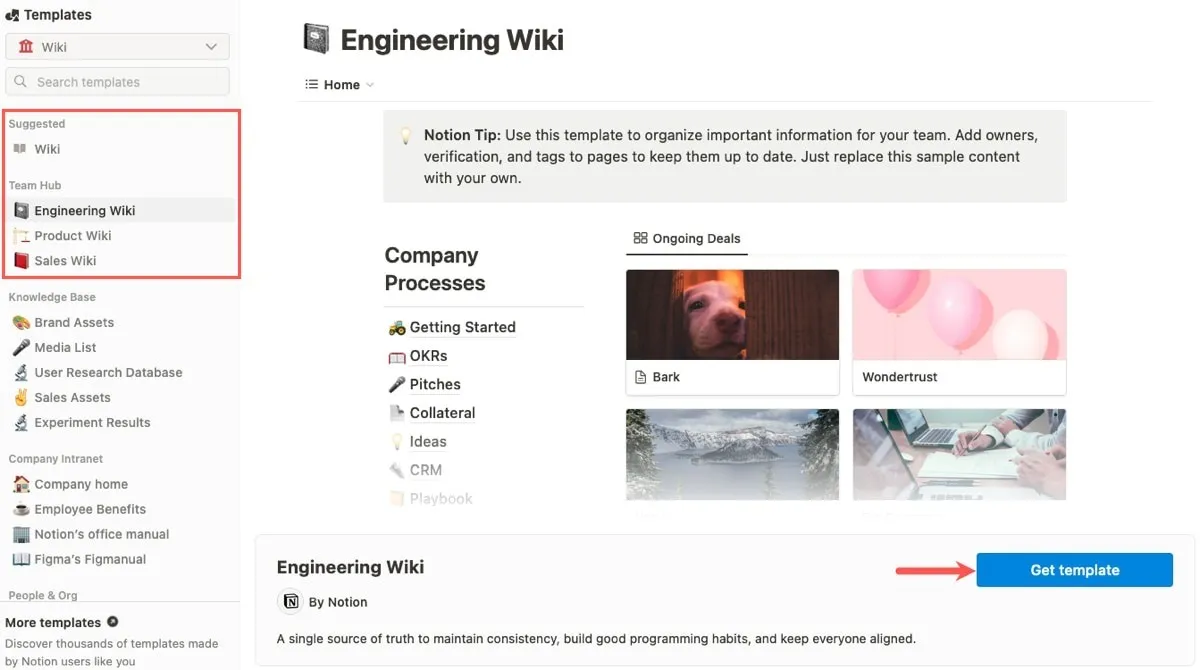
- 左側のサイドバーからテンプレートを選択して開始します。
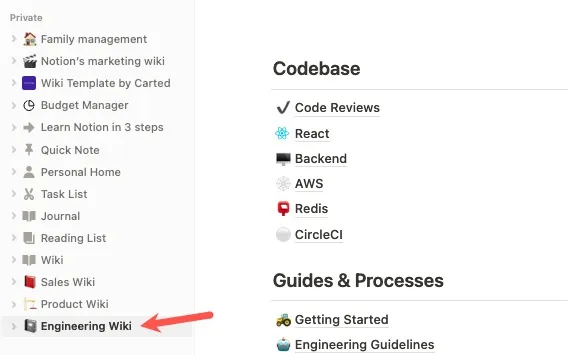
Notion 基本 Wiki テンプレート
あらゆる業界で使用できる Wiki テンプレートについては、Notion の基本的なWiki テンプレートを使用します。メイン ページにはチーム、ポリシー、新しいページのセクションがあり、カード形式で会社の最新情報も表示される優れたナビゲーションが提供されます。
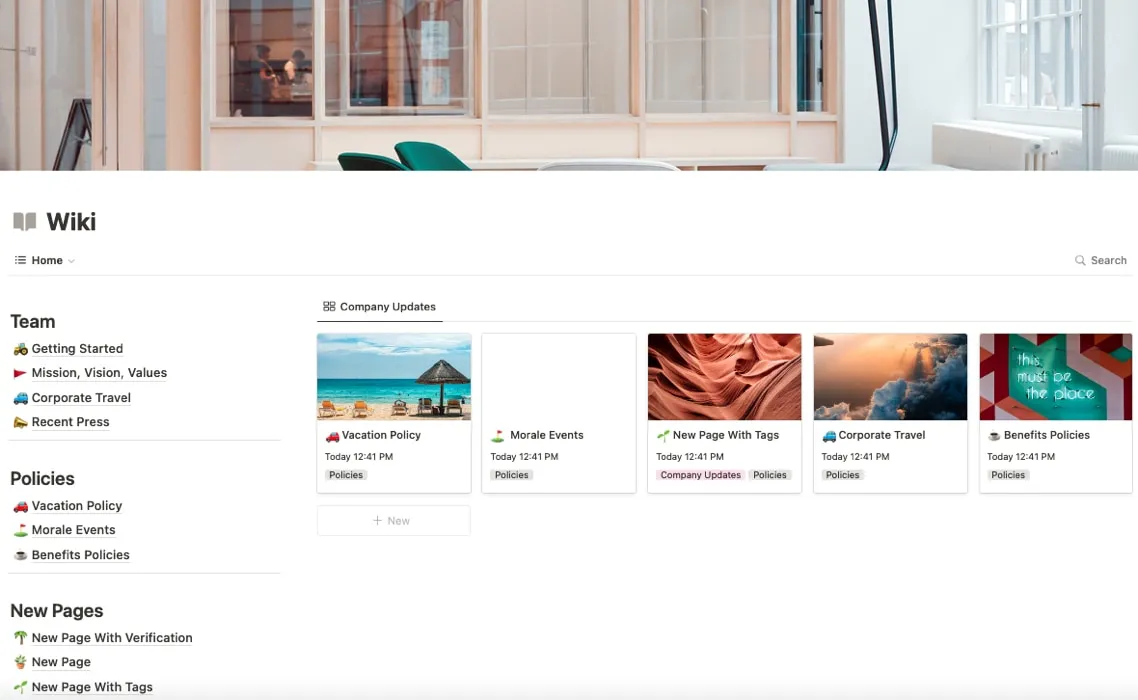
ハイライト:
- メインページのカードを使用して会社の最新情報に簡単にアクセス
- 会社の使命、企業旅行、最近の報道、士気を高めるイベント、休暇と福利厚生のポリシーに関するプリセット ページ
- Notion の見出し、コールアウト ブロック、トグル リスト、コード ブロックの使用方法が記載された「はじめに」ページ
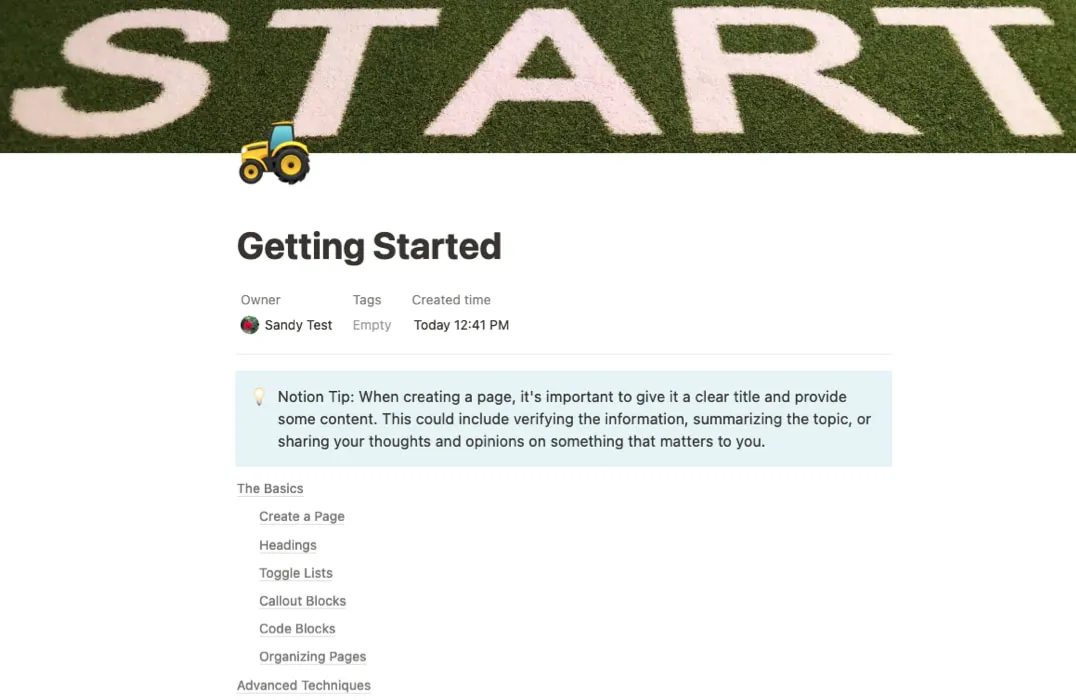
Notion 製品 Wiki テンプレート
新製品の発売? 製品チームを雇用しますか? この製品 Wiki テンプレートは、全員に情報を提供するために必要なものだけを提供します。製品ライフサイクル、機能の起動方法、ユーザー調査の実施方法に関する詳細を追加します。製品ディレクトリ、分析とツール、人員の割り当て、製品インタビューで仕上げます。
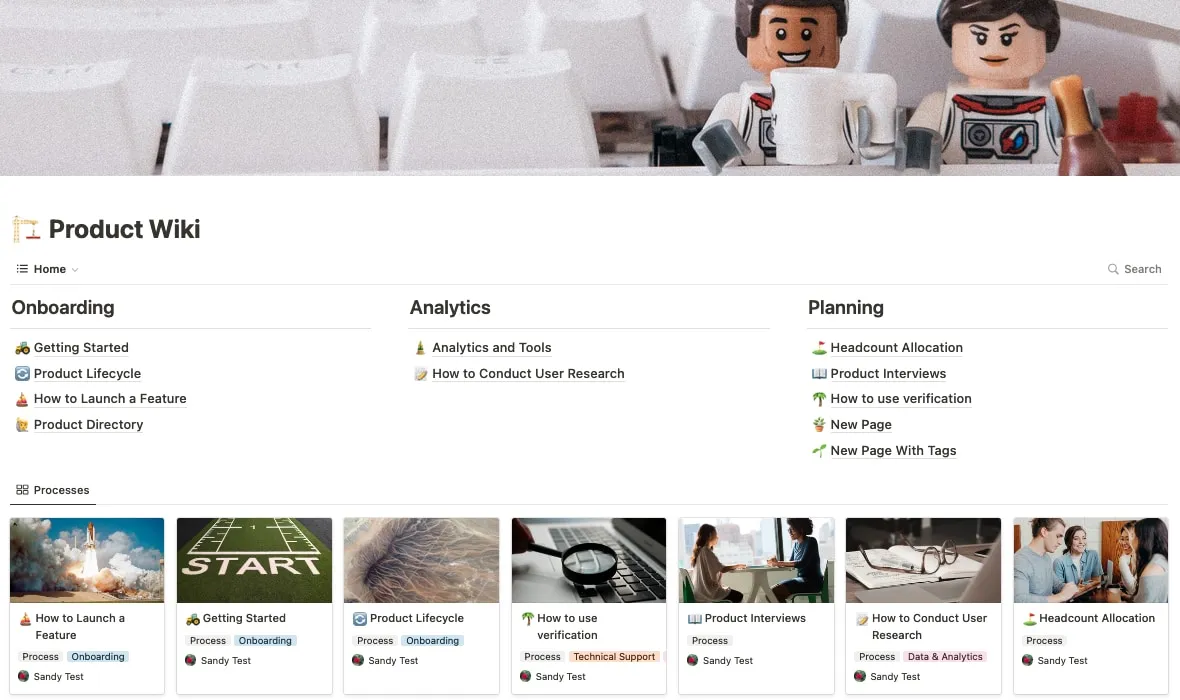
ハイライト:
- 番号付きリスト形式で役立つプロンプトを含む製品ライフサイクル ページ
- アイテム、所有者、タグを含むテーブル形式の製品ディレクトリ ページ
- エンジニアリング、設計、製品リソース チームごとにセクション分けされた「人員割り当て」ページ
- 名前、難易度、スキルを入力するための質問データベースを含む製品インタビュー ページ
- ステップバイステップ形式で、ハウツー ページで指示を得ることができます。
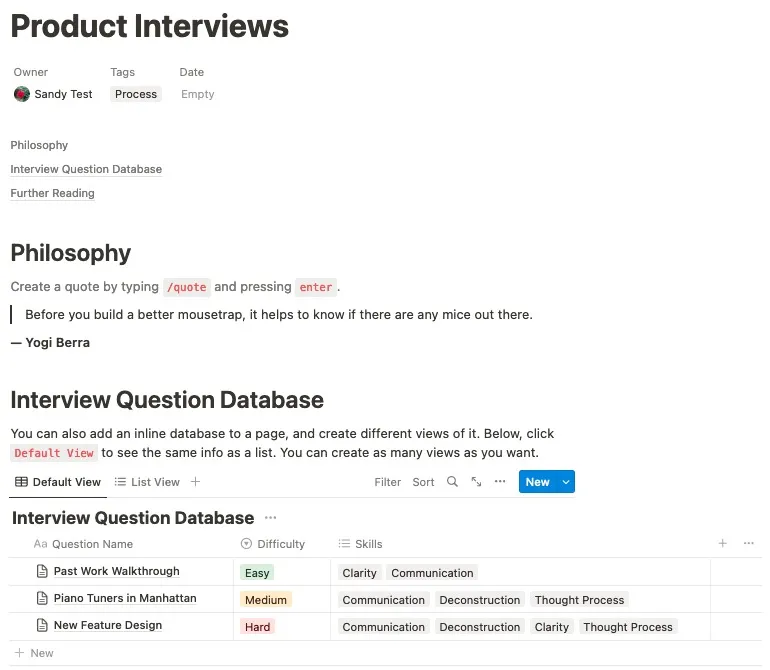
Notion 販売 Wiki テンプレート
販売業界に携わっている場合は、このSales Wiki テンプレートが最適です。OKR、提案、資料、アイデア、CRM、プレイブック、取引、チームディレクトリのページがあります。このテンプレートを使用すると、順調なスタートを切ることができるだけでなく、あなたとあなたのチームが考えから見込み客、販売まであらゆるものを追跡するための理想的な場所を手に入れることができます。
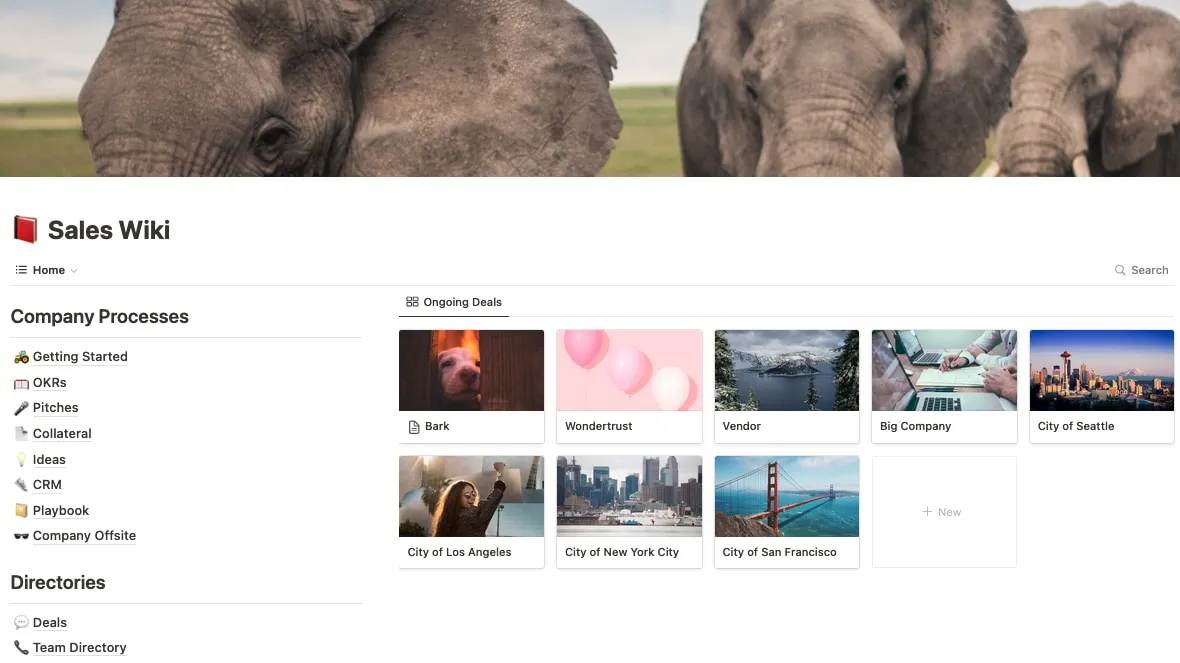
ハイライト:
- サンプルの目標とチェックボックスのリストを含む「目標と主要な結果 (OKR)」ページ
- ビデオ、アイデア、音声録音のセクションを含むピッチ ページ
- 説明、タグ、優先度、完了、誰がいつ追加したかを示すテーブルとフィールドを含むアイデア ページ
- ギャラリー ビューのチーム ディレクトリ ページ。画像、役職、連絡先の詳細、経歴が表示されます。
- 2 つの取引ページ: 1 つは表としてフォーマットされ、もう 1 つはギャラリー ビューで表示されます
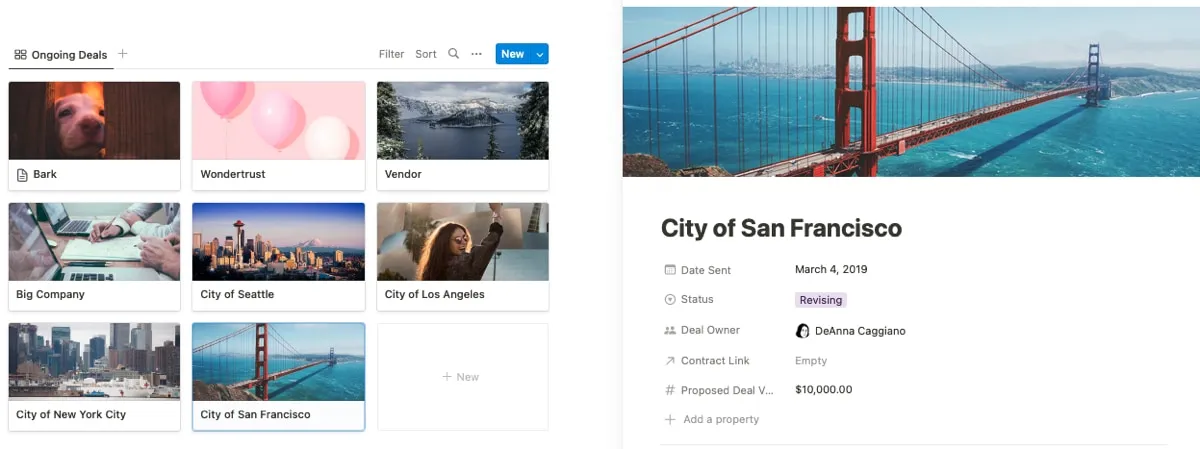
概念エンジニアリング Wiki テンプレート
プログラミング コード、データベースの詳細、バックエンド情報、エンジニアリング ガイドライン、開発ライフサイクルについては、このEngineering Wiki テンプレートを使用してすべて 1 か所にまとめます。これを開発チームのドキュメント、リファレンス、コマンド、QA プロセスのワンストップ ショップにすることができます。

ハイライト:
- すべてのセクションとページへの簡単なナビゲーションに加え、ガイドとプロセスのカード形式を備えたメイン ページ
- React、AWS、Redis、CircleCI、およびバックエンドとコード レビューのページ
- コード ブロックでフォーマットされた便利なコマンド ページは、簡単に表示できるほか、コピー アンド ペーストも可能です。
- ハウツー ページの手順とコマンドの説明形式
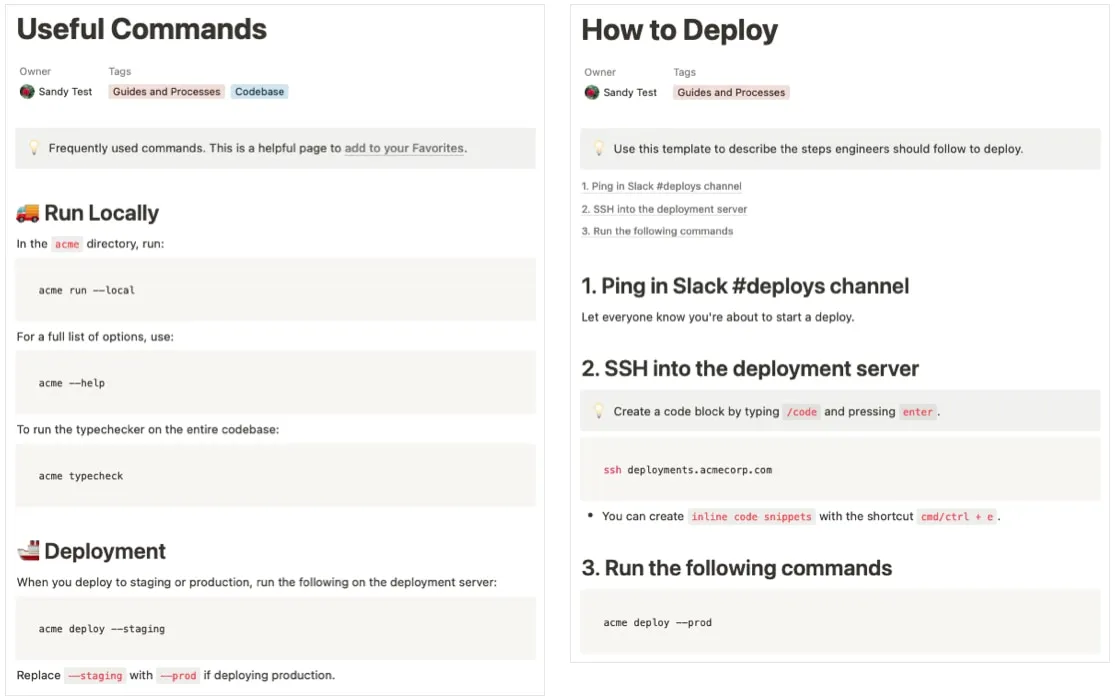
Notion Gallery Wiki テンプレートを使用する
Notion テンプレート ギャラリーには、直接アクセスでき、検索機能が強化され、テンプレートの検索がこれまでより簡単になる便利なフィルター機能が備わっています。次の手順に従ってテンプレートを表示するか、以下で説明するテンプレートへの直接リンクを使用します。
- Notion テンプレートにアクセスしてWiki テンプレートを参照するか、Notion ワークスペースのサイドバーで [テンプレート] を選択し、ポップアップ ウィンドウで [その他のテンプレート] を選択します。
![[その他のテンプレート] リンクを含む Notion テンプレート [その他のテンプレート] リンクを含む Notion テンプレート](https://cdn.thewindowsclub.blog/wp-content/uploads/2023/07/notion-templates-more-templates.webp)
- 上部の検索ボックスを使用するか、「Wiki」カテゴリを選択します。
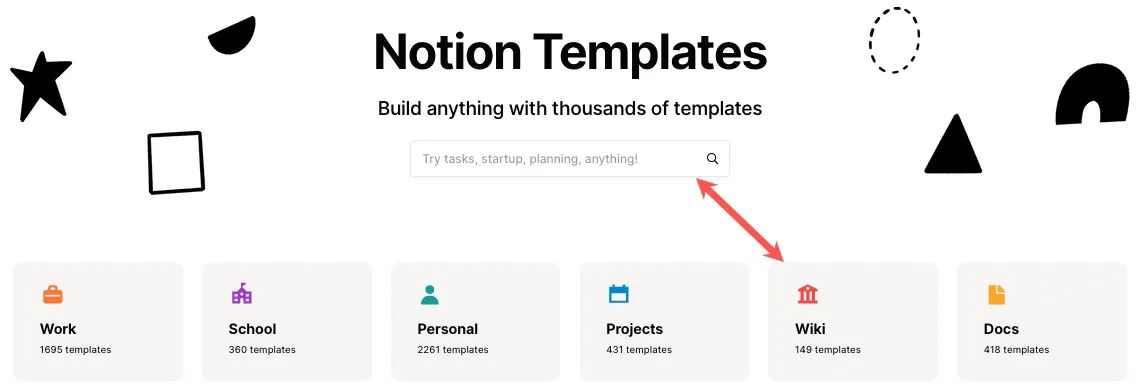
- テンプレートを選択して詳細を表示し、「このテンプレートで開始」をクリックします。「テンプレートを表示」を選択してプレビューを表示した場合は、「複製」をクリックして使用します。
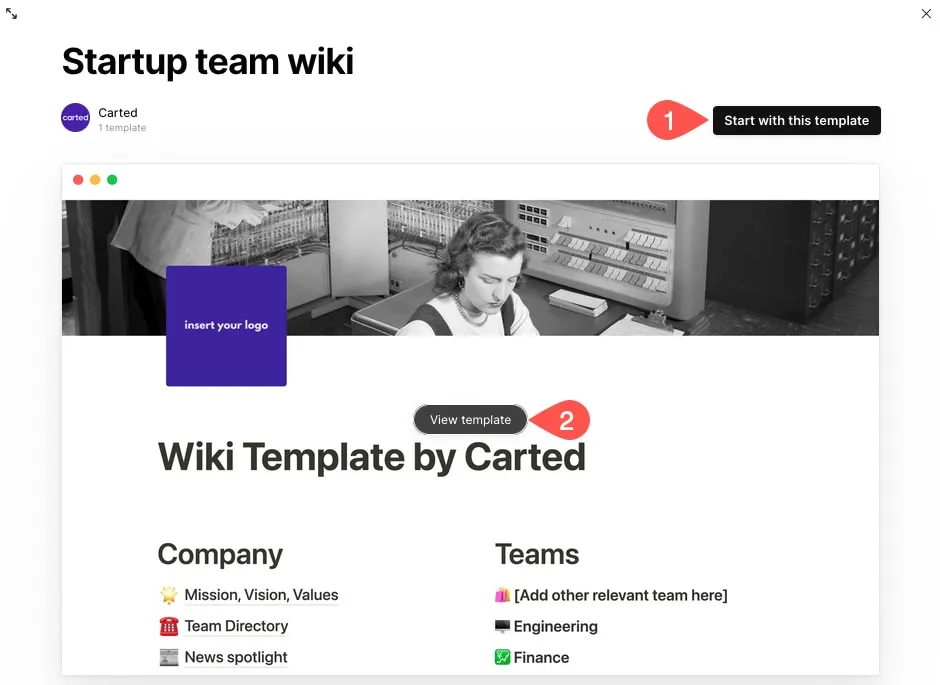
- 開始するには、ワークスペースのサイドバーでテンプレートを選択します。
スタートアップ チーム Wiki テンプレート
Carted が提供するこの便利なStartup Team Wiki テンプレートを使用して、新しい事業に向けてすべてを整理しましょう。ミッションやディレクトリ、仕事のやり方、チームが成功するために必要なすべての詳細など、会社に関する情報を含めます。
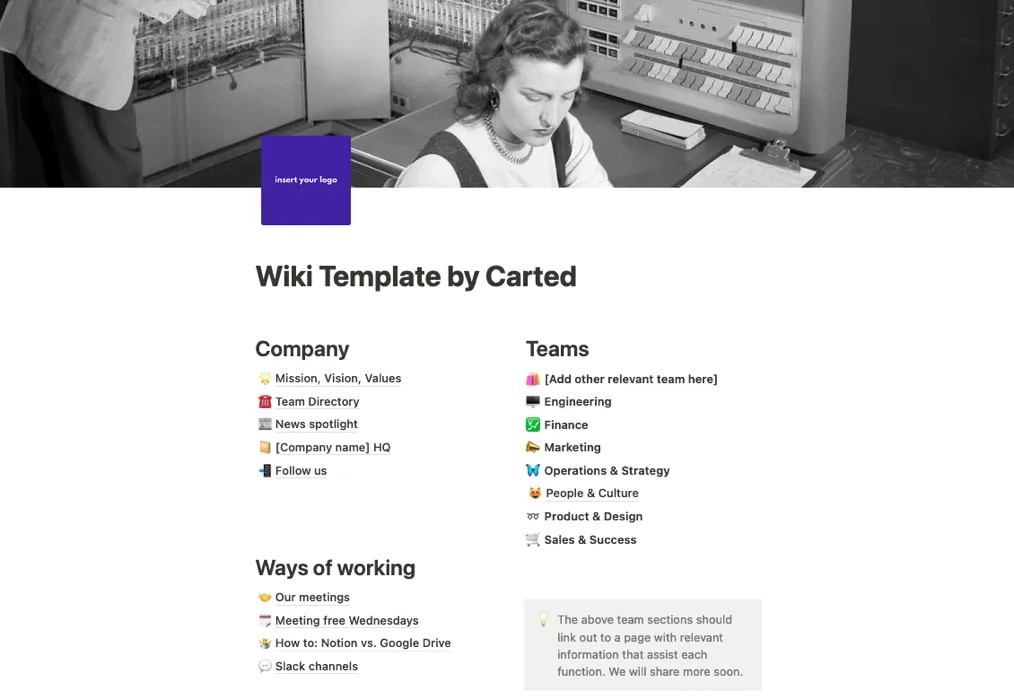
ハイライト:
- 使命、ビジョン、価値観、チームディレクトリ、ニューススポットライト、本社、ソーシャルメディアリンクに関する会社ページ
- エンジニアリング、財務、マーケティング、運用、製品と設計、販売のチーム ページ
- ギャラリー ビューのチーム ディレクトリ ページ。各エントリの写真、部門、役職、電子メール、その他の詳細が含まれます。
- 会議、会議のない日、および Slack チャネルの「働き方」ページ
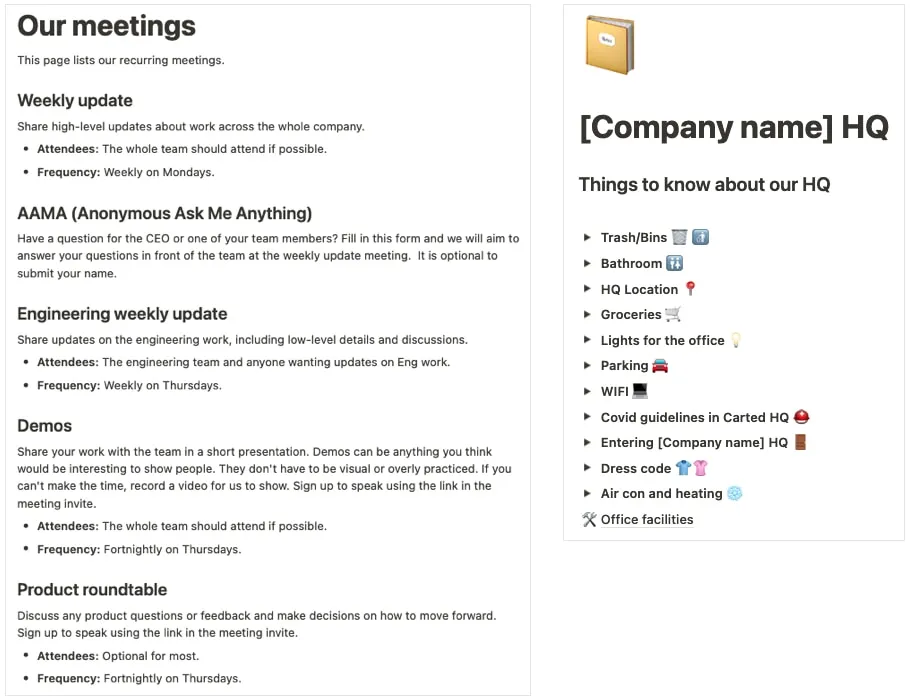
マーケティング Wiki テンプレート
Notion は、テンプレート ギャラリーで素晴らしいマーケティング Wiki テンプレートを提供しています。チームの詳細やトップリンクから、Web デザインやブランド資産に至るまで、あらゆるものを追加します。各セクションへの簡単なナビゲーションと、現在のオンコール連絡先とメインの電子メール アドレスのスポットを備えた堅牢なホームページに感謝するでしょう。
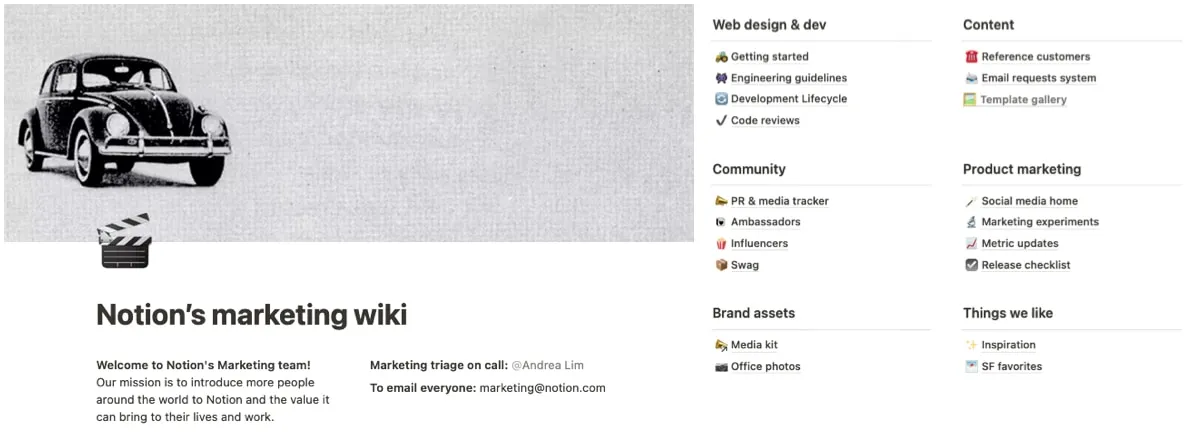
ハイライト:
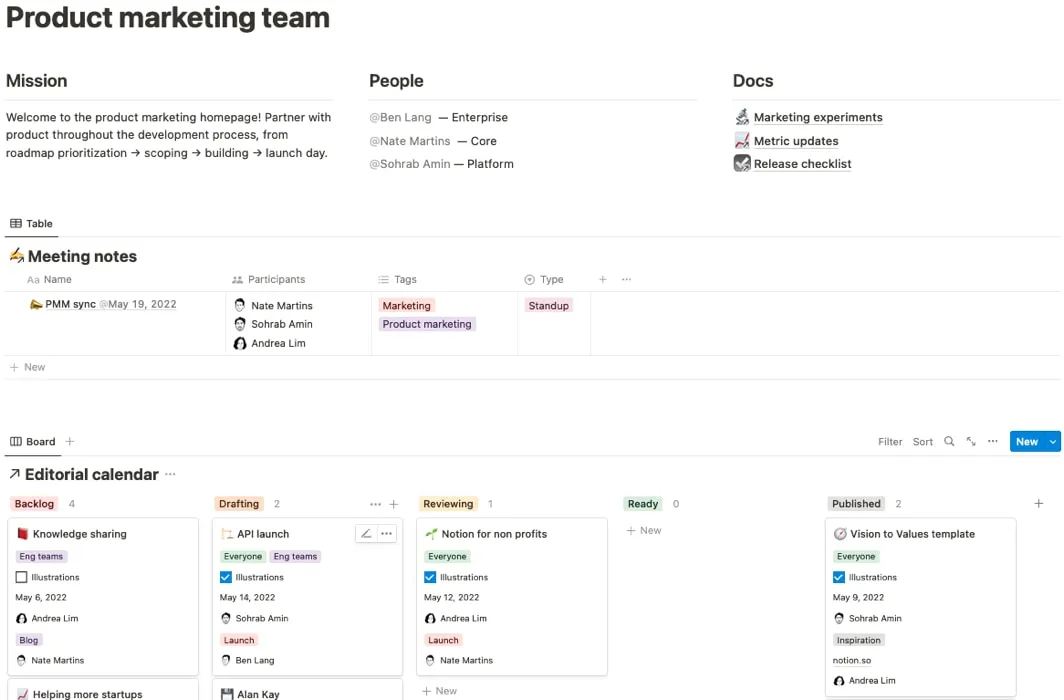
家族管理 Wiki テンプレート
もしかしたら、それは会社のチームではなく、あなたが管理している家族かもしれません。Xin Xin のこの家族管理 Wiki テンプレートは、全員が順調に進むための優れたツールです。タスクや家事を割り当て、スケジュールや食事ガイドを確認し、旅行を計画し、レシピを共有します。
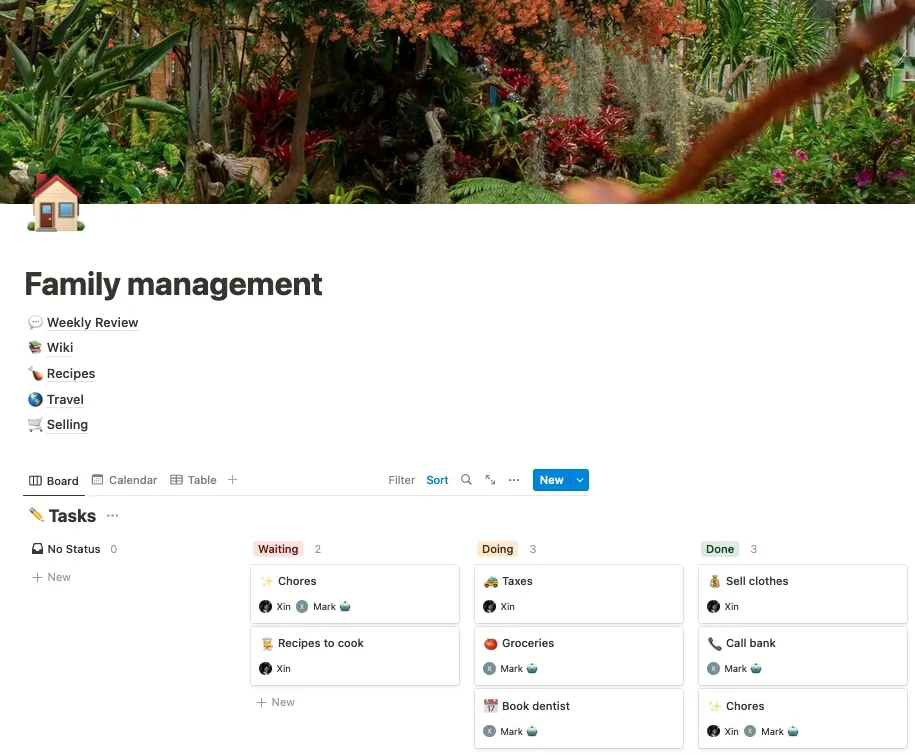
ハイライト:
- ナビゲーションと、To-Do のボード、カレンダー、またはテーブル ビューを備えたメイン ページ
- 項目をマークするためのチェックボックスを備えたウィークリーレビューページ
- ギャラリーのレシピページ 材料、手順、ソースへのリンクの詳細を表示
- 旅行の計画を立てるための旅行ページ
- 「待機中」、「実行中」、または「完了」ステータスの雑用の「タスク」ページ
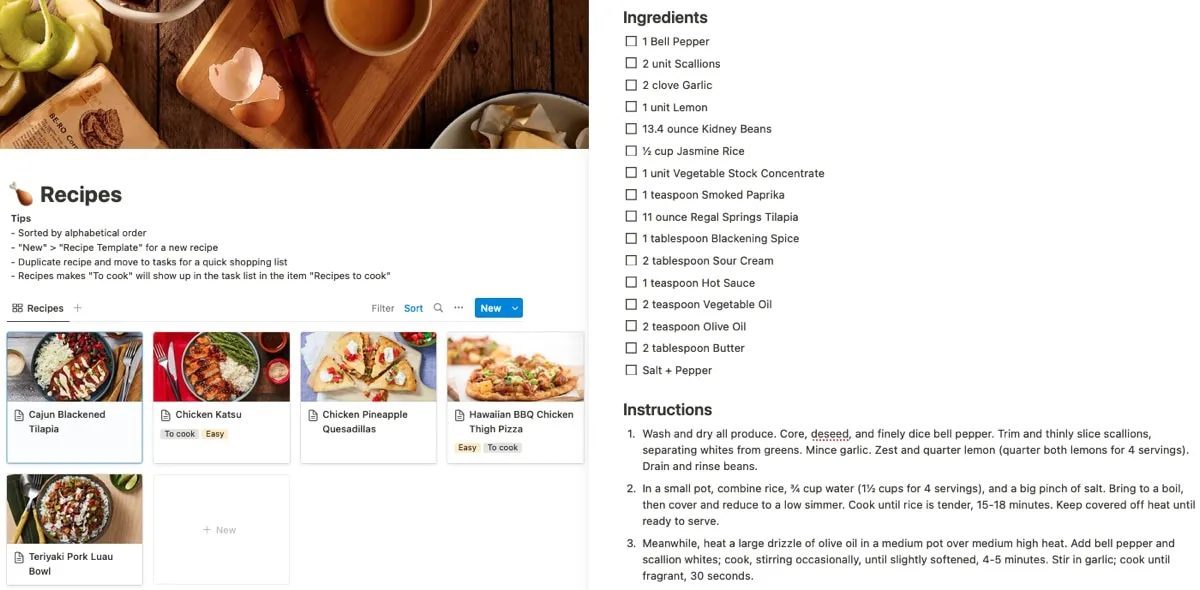
Notion Wiki のヒントと提案
テンプレートに含まれているページ以外のページを追加したり、カレンダーにポップインしたり、To-Do セクションを挿入したりする場合、これらの役立つ要素は、Notion で Wiki を作成するときに必要なものになる可能性があります。
ページを追加する
クリックするだけでページを Wiki に追加できます。
- ページ上の現在のセクションにカーソルを置き、左側のプラス記号をクリックします。
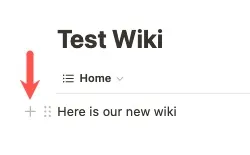
- ポップアップウィンドウで「ページ」を選択します。
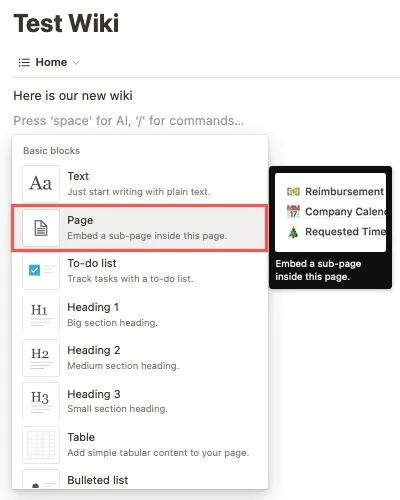
- ページに名前を付け、必要な項目を追加します。
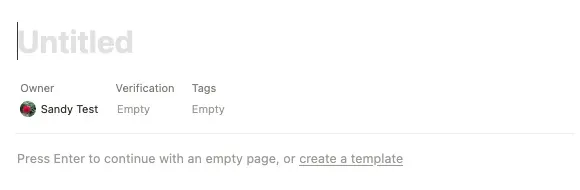
カレンダービューを含める
To Do やイベントを表示するには、カレンダー ビューの使用を検討してください。
- ページ上の現在のセクションにカーソルを置き、左側のプラス記号をクリックします。
- ポップアップウィンドウで「カレンダービュー」を選択します。
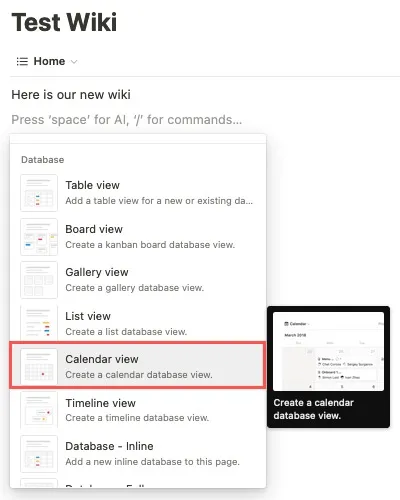
- 右側でデータ ソースを選択するか、[新しいデータベース] を選択して新しいデータ ソースを作成します。
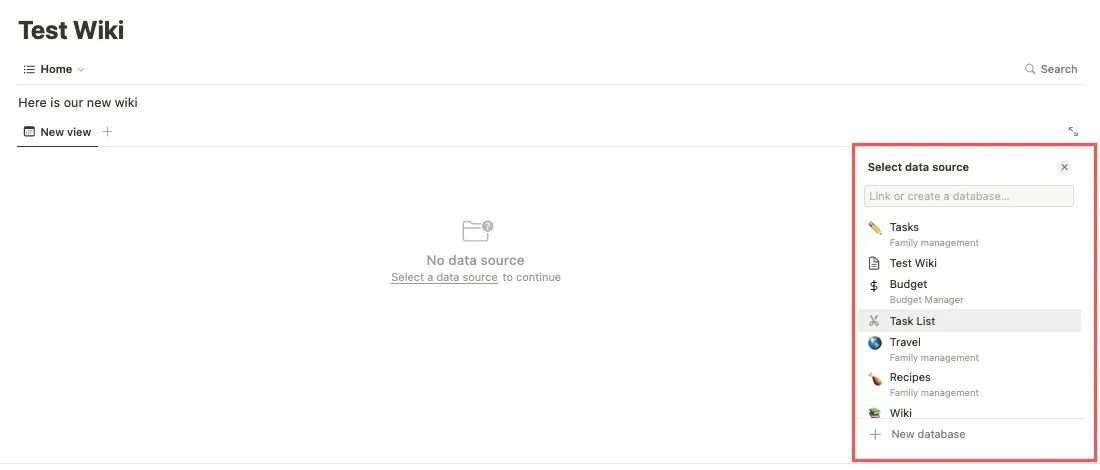
- カレンダーが追加されます。
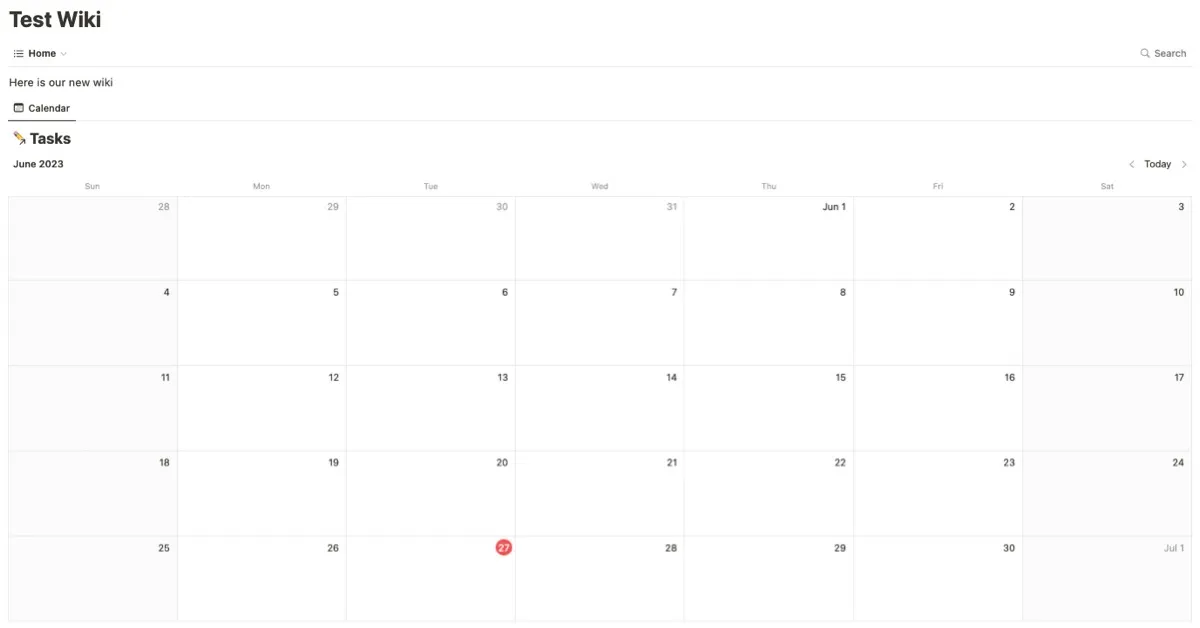
ToDo を挿入する
ページにタスクを追加するには、便利な To Do リストを挿入します。
- ページ上の現在のセクションにマウスを置き、プラス記号をクリックします。
- ポップアップウィンドウで「ToDoリスト」を選択します。
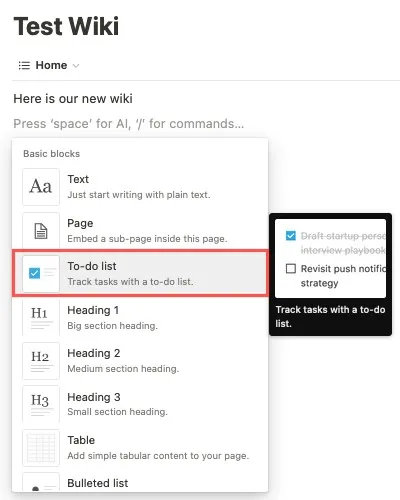
- 最初の項目を入力し、Enterまたは を押してReturn、新しいリストに次の項目を挿入します。
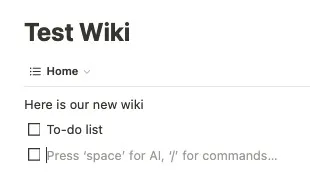
Wiki を共有する
Wiki を設定したら、Notion から直接グループと共有できます。
ページを開いて右上の「共有」を選択します。名前または電子メール アドレスを入力し、右側のドロップダウン リストを使用してアクセス レベルを選択します。
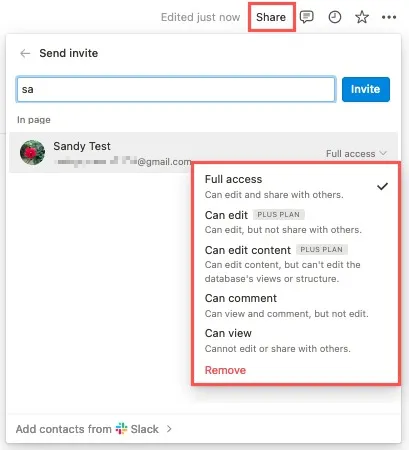
チームワークスペースを作成する
別の方法として、チーム用のワークスペースを作成することもできます。これにより、Wiki 全体を共有できるようになります。
- 左側のサイドバーの下部にある「チームスペースの作成」を選択します。
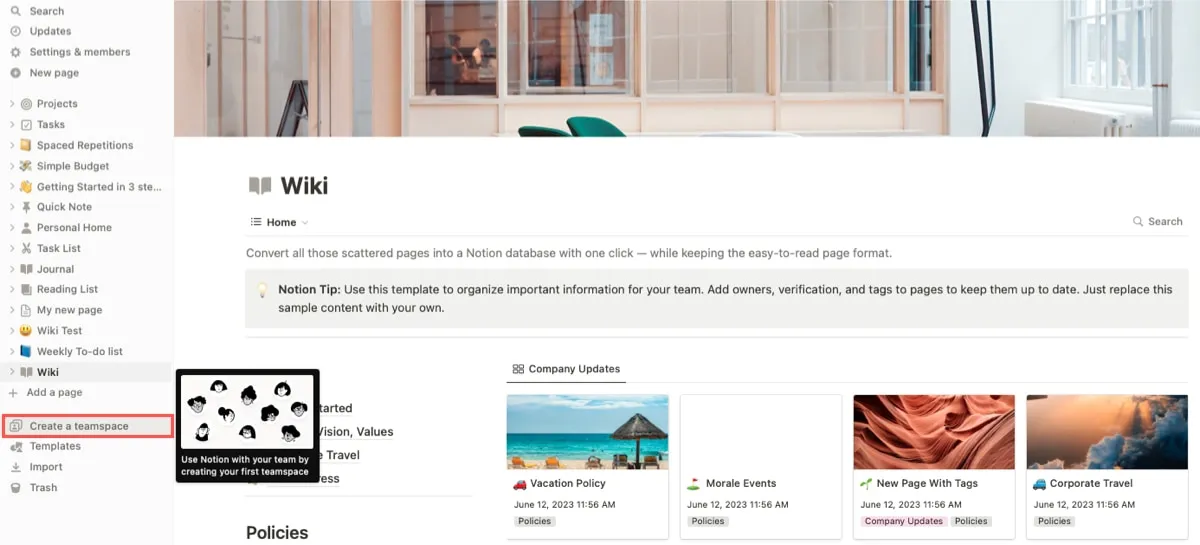
- スペースに名前を付け、アイコンを選択し、必要に応じて説明を追加します。
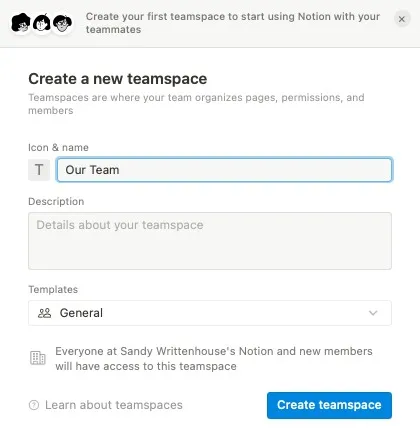
- ワークスペースにメンバーを追加し、チーム メンバーが Wiki に簡単にアクセスできるように、Wiki をサイドバーのその領域にドラッグして新しいチームスペースに移動します。
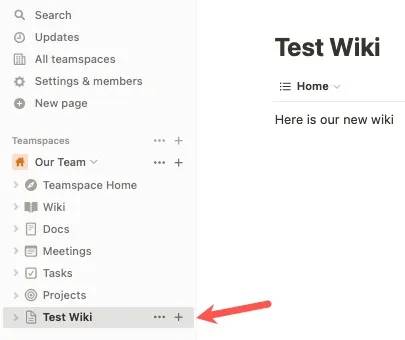
Notion では追加の共有方法がいくつか提供されているため、 Notion の共有と権限ページで広範なオプションを確認することをお勧めします。
よくある質問
Notion wiki と通常のページの違いは何ですか?
Notion が説明しているように、Wiki ページは通常のページのように見えます。ただし、見出し、小見出し、ナビゲーション、表、カレンダー ビューなどの機能を使用すると、読みやすい形式を作成できます。さらに、Notion の Wiki はデータベースとして使用できますが、通常のページはデータベースとして使用できません。
既存のページを使用して Notion 上に Wiki を作成できますか?
Wiki に変換したいページがすでにある場合は、Notion を使用してこれを行うことができます。
ページを開いて右上の 3 つの点をクリックし、「Wiki に変える」を選択します。下部に確認を求めるプロンプトが表示されます。Notion で Wiki の作成を続けるには、「試してみる」を選択します。
Notion 以外のどこで Wiki を作成できますか?
Wiki の作成を提供するサイトがいくつか見つかります。MediaWiki、SlimWiki、DocuWikiなど、無料または手頃な価格の特定の Wiki サイトがあります。Google サイトを使用して無料の Wiki を作成したり、TiddlyWiki を使用してポータブル Wiki をセットアップしたりすることもできます。
画像クレジット: Pixabay。すべてのスクリーンショットは Sandy Writtenhouse によるものです。


コメントを残す